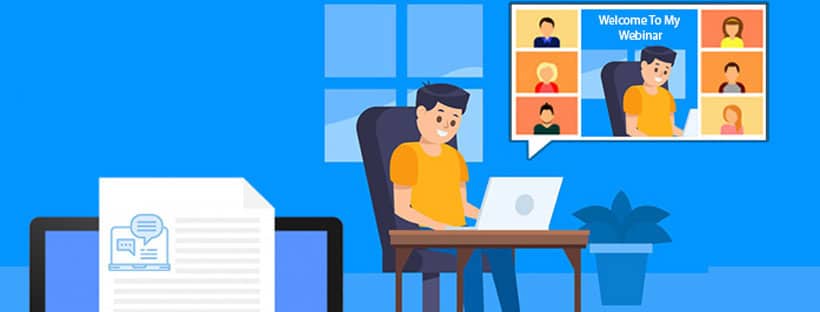Zoom hỗ trợ tính năng tổ chức hội thảo trực tuyến với gói phần mềm Zoom Webinar chuyên dụng, sở hữu nhiều ưu điểm nổi bật giúp cho việc triển khai các hội thảo trực tuyến trở nên đơn giản hơn nhưng vẫn không kém phần chuyên nghiệp. Zoom Webinar cung cấp quyền truy cập cho tối đa 100 tham luận viên và tối đa 10.000 người tham dự (chỉ nghe) (tùy thược vào license đăng ký) cùng nhiều công cụ chuyên dụng cho hội thảo trực tuyến khác. Vậy quy trình thực hiện như thế nào? Cùng tìm hiểu chi tiết các bước tổ chức hội thảo trực tuyến (webinar) chuyên nghiệp qua bài viết dưới đây.
Nội dung bài viết
ToggleCách tổ chức hội thảo trực tuyến Webinar
Để tổ chức hội thảo trực tuyến Webinar, bạn cần phải chọn ngày, giờ và chủ đề của buổi hội thảo, đồng thời xác định và mời các tham luận viên. Hội thảo Webinar có thể yêu cầu đăng ký trước từ những người tham dự, với cài đặt chấp nhận là tự động hoặc thủ công. Hoặc bạn cũng có thể tắt yêu cầu đăng ký tham gia hội thảo Webinar trên Zoom để người tham dự có thể tham gia mà không cần đăng ký. Họ chỉ cần nhấp vào liên kết tại thời điểm tổ chức hội thảo trực tuyến để tham gia.
Khi chọn các tùy chọn liên kết, hãy đảm bảo sử dụng URL công khai để có thể theo dõi những nguồn tốt nhất của những người tham dự. Hội thảo Webinar có thể được tổ chức một lần, tổ chức định kỳ theo series, theo giờ hành chính hàng tuần hoặc cùng một phiên có thể được tổ chức nhiều lần. Bạn cũng có thể ghi lại nội dung của các hội thảo Webinar và sử dụng chúng làm tài nguyên để gửi cho những người khác xem lúc rảnh rỗi.
Để tổ chức hội thảo trực tuyến (webinar) 1 cách chuyên nghiệp, thực hiện theo những hướng dẫn sau.
Các bước tổ chức hội thảo trực tuyến (webinar) chuyên nghiệp
Bước 1: Đăng ký tài khoản Zoom Webinar
Để có thể tổ chức được hội thảo trực tuyến trên Zoom Webinar, đầu tiên, bạn cần đăng ký hoặc mua bản quyền tài khoản Webinar từ đại lý Zoom tại Việt Nam.
Bước 2: Đăng nhập vào tài khoản Zoom của bạn
Trước hết, hãy đăng nhập vào tài khoản Zoom của bạn trên trang Web của Zoom: https://zoom.us/. Khi bạn đã đăng nhập, hãy chọn My Webinars (Hội thảo trên web của tôi).
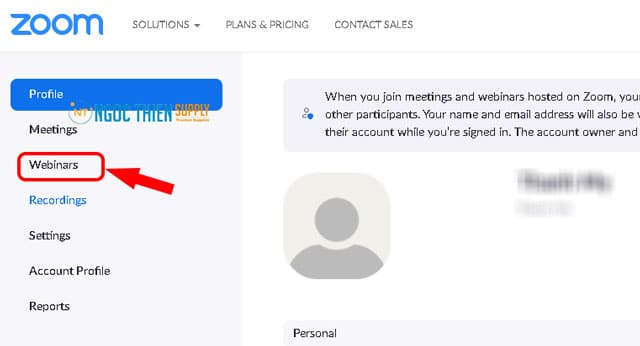
Bước 3: Lên lịch cho buổi hội thảo trực tuyến
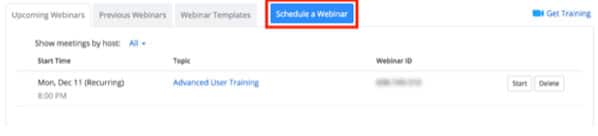
Chọn “Schedule My Webinar“
Đầu tiên, nhập chủ đề (tên hội thảo Webinar) và mô tả.
- Bao gồm người sẽ trình bày, chủ đề, tên công ty của bạn hoặc bất kỳ thông tin mô tả nào khác.
- Nhập ngày, giờ và thời lượng của buổi hội thảo.
- Xác định xem hội thảo có lặp lại hay không và nếu có thì vào những khoảng thời gian nào.
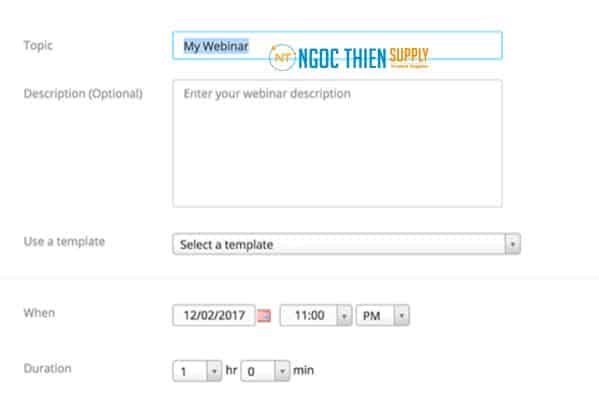
Bước 4: Thiết lập các tùy chọn đăng ký (Registration Options)
Trong phần “Invite Attendees”, hãy chọn chỉnh sửa (edit). Host có thể yêu cầu người tham dự đăng ký thông qua biểu mẫu và được phê duyệt theo cách thủ công hoặc phê duyệt tự động. Hoặc, không bắt buộc người tham dự phải đăng ký qua biểu mẫu. Thay vào đó, họ chỉ cần nhập tên và thông tin email của mình để tham gia buổi hội thảo.
Chọn 1 trong 2 tùy chọn đăng ký kể trên phù hợp nhất với bạn. Nếu bạn dự định sẽ kết nối những người tham dự sau buổi hội thảo, hãy yêu cầu họ đăng ký trước khi tham gia hội thảo. Bằng cách này, bạn có thể đặt câu hỏi tùy chỉnh trên biểu mẫu và tìm hiểu thêm thông tin của những người tham gia.
Bước 5: Thiết lập cài đặt hỏi và đáp (Q&A) trên Webinar
Tính năng Hỏi và Đáp (Q&A) của Zoom Webinar cho phép người tham dự đặt câu hỏi trong buổi hội thảo. Tính năng này có thể được bật và tắt bởi chủ phòng. Khi nó được bật, bạn có thể chọn một tùy chọn để đặt phần Hỏi và Đáp ẩn danh hoặc cho phép người tham dự xem các câu hỏi.
Để truy cập cài đặt tính năng Q &A (Hỏi và Đáp) của hội thảo trực tuyến, hãy điều hướng đến “Webinar Options”, chọn “Q&A” và nhấp vào “Schedule”.
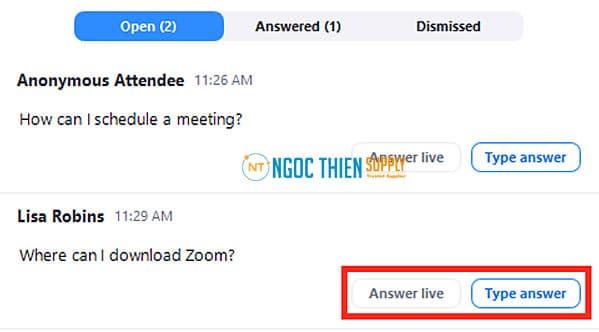
Bước 6: Thiết lập các tùy chọn cho hội thảo trực tuyến
Có một số tùy chọn để thiết lập cho hội thảo trực tuyến trên Zoom Webinar. Bạn có thể thiết lập:
- Tự động ghi lại nội dung của buổi hội thảo trực tuyến
- Tổ chức hội thảo định kỳ
- Bật hoặc tắt video của người dẫn chương trình và người tham gia hội thảo 。
Lưu ý: Hãy bật tùy chọn tắt video của người tham gia hội thảo để họ có thời gian tự chuẩn bị trước khi đăng nhập. - Yêu cầu mật khẩu khi đăng nhập
- Tổ chức 1 buổi hội thảo thử nghiệm
Bước 7: Lưu mẫu hội thảo trực tuyến của bạn
Sau khi Đăng ký đã được lưu, bạn có thể lưu nó làm mẫu cho các buổi hội thảo trực tuyến tiếp theo. Tính năng này đặc biệt hữu ích cho các buổi giới thiệu sản phẩm hàng tuần, hội nghị bàn tròn trực tiếp hoặc chuỗi hội thảo trên webinar.
Bước 8: Công bố sự kiện
Sự kiện của bạn đã sẵn sàng để được công bố rộng rãi! Sao chép URL của hội thảo để gửi cho những người tham dự hoặc chia sẻ nó qua email, Facebook, Twitter và các nền tảng truyền thông xã hội khác.
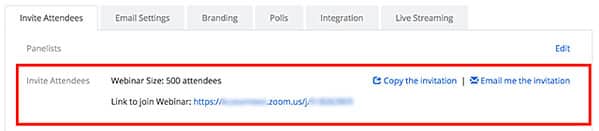
Video hướng dẫn cách lên lịch hội thảo Webinar
Xem thêm:
Hướng dẫn sơ lược về cách tải, cài đặt và sử dụng Zoom Video Webinar
Thông tin liên hệ
CÔNG TY TNHH CUNG ỨNG NGỌC THIÊN
Điện thoại/Zalo: 028 777 98 999
Hotline kỹ thuật: 1900099978
Email: info@vnsup.com